剛入手 iPhone 17 的你,是否遇到了iPhone 17 連接電腦沒反應的困擾?無論你想透過 iTunes 備份資料、傳輸照片,還是進行系統更新,這個問題都會讓人相當頭痛。別擔心,你並不孤單!許多台灣用戶都遇過類似狀況,本篇將帶你一步步解決這個惱人問題。

為什麼 iPhone 17 連接電腦沒反應?
當你的 iPhone 17 連接電腦沒反應 時,可能是以下幾個原因造成的:
硬體相關問題
- 傳輸線故障或不相容:並非所有 USB-C 或 Lightning 傳輸線都支援資料傳輸,有些便宜的副廠線材只能充電
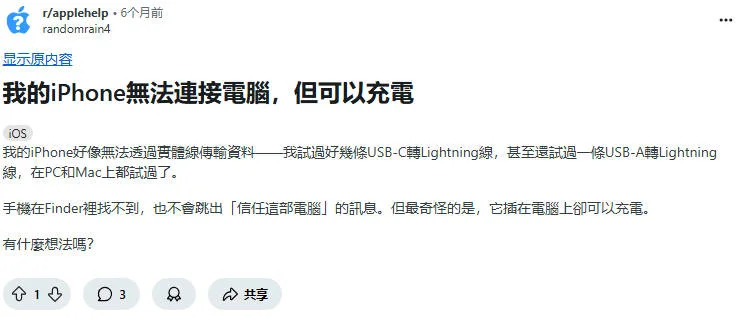
- USB 連接埠問題:電腦的 USB 埠可能有灰塵、損壞,或供電不足
- iPhone 連接埠髒污:長期使用後,連接埠容易累積灰塵影響接觸
軟體相關問題
- iTunes 版本過舊:舊版 iTunes 可能不支援最新的 iPhone 17
- 驅動程式問題:Windows 電腦需要正確的 Apple Mobile Device USB 驅動程式
- iOS 系統故障:iPhone 17 的 iOS 系統可能出現臨時性錯誤
- 未信任電腦:首次連接時沒有點選「信任此電腦」
安全軟體干擾
- 防毒軟體阻擋:某些防毒軟體會阻止 iTunes 或 Apple 服務運作
- 防火牆設定:過於嚴格的防火牆可能會阻止 iPhone 連接
快速診斷:檢查基本連接狀態
在開始進行複雜的故障排除前,先做這些基本檢查:
- 觀察充電狀態:iPhone 17 連接後是否開始充電?如果連充電都沒反應,很可能是硬體問題
- 查看電腦反應:Windows 是否有「新硬體偵測」的聲音?Mac 是否在 Finder 側邊欄看到 iPhone?
- 檢查 iPhone 畫面:有沒有出現「信任此電腦」的彈窗?
7個實用解決方法
方法1:檢查傳輸線和連接埠
這是最常見的 iPhone 17 接電腦沒反應 原因。許多副廠傳輸線只支援充電,不支援資料傳輸。
操作步驟:
- 使用原廠 Apple USB-C 或 Lightning 傳輸線
- 仔細檢查傳輸線是否有破損、扭曲或接頭氧化
- 嘗試其他 USB 埠,優先選擇主機板直連的埠(避免使用 USB Hub)
- 清潔 iPhone 17 的連接埠,使用乾燥的軟毛刷輕輕清除灰塵
方法2:重新啟動雙邊設備
簡單的重開機往往能解決 iOS 連接電腦 的臨時性問題。
iPhone 17 重新啟動步驟:
- 快速按一下音量上鍵
- 快速按一下音量下鍵
- 長按側邊按鈕直到看到 Apple 標誌
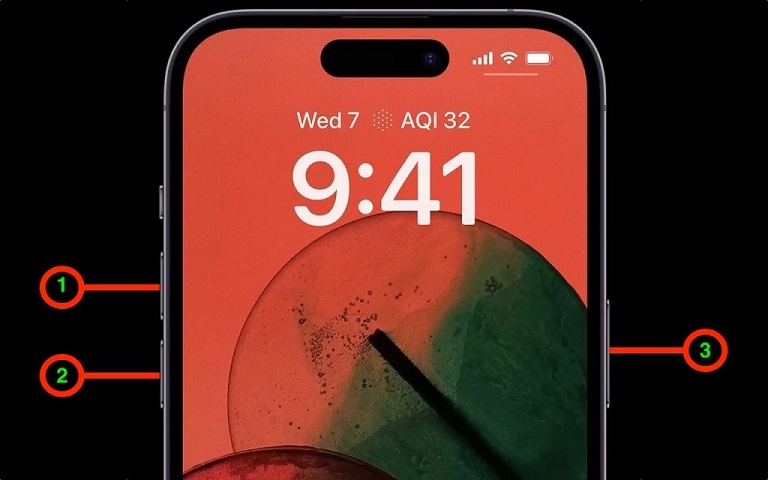
電腦重新啟動:
- Windows:開始選單 → 電源 → 重新啟動
- Mac:蘋果選單 → 重新啟動
方法3:更新 iTunes 或 Finder
過舊的 iTunes 版本可能導致 iTunes 找不到 iPhone 17 的問題。
Windows 更新 iTunes:
- 開啟 Microsoft Store
- 搜尋「iTunes」
- 點擊「更新」按鈕
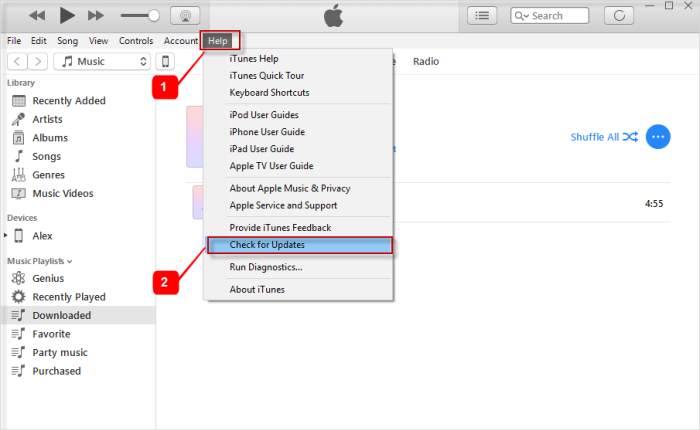
Mac 更新系統:
- 點擊蘋果選單 → 系統偏好設定
- 選擇「軟體更新」
- 安裝所有可用的更新
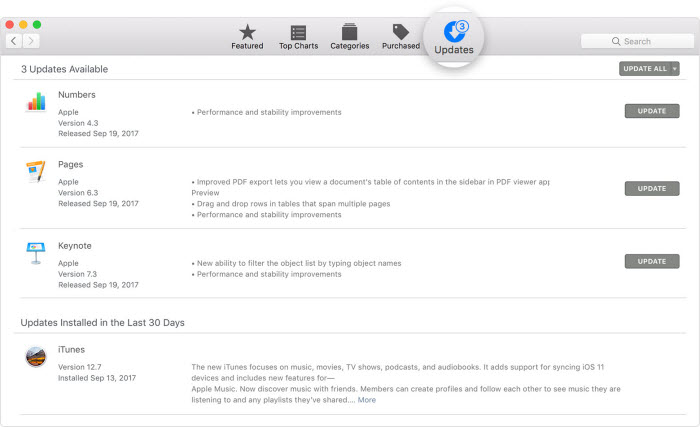
方法4:更新 Apple USB 驅動程式(Windows)
如果 iTunes 無法連接 iPhone 17,很可能是驅動程式問題。
操作步驟:
- 按 Windows + R,輸入 devmgmt.msc 並按 Enter
- 展開「通用序列匯流排控制器」
- 找到「Apple Mobile Device USB Driver」
- 右鍵點擊 → 更新驅動程式軟體
- 如果找不到此項目,請重新安裝 iTunes

方法5:接受「信任此電腦」提示
這是解決 iPhone 17 連接電腦沒反應 最重要的步驟之一。
操作步驟:
- 確保 iPhone 17 已解鎖
- 2. 連接電腦後,iPhone 畫面會顯示「要信任此電腦嗎?」
- 3. 點擊「信任」
- 4. 輸入你的 iPhone 密碼確認
小提醒: 如果彈窗沒有出現,請參考方法6重設隱私權設定。
方法6:重設定位與隱私權設定
當「信任此電腦」提示沒有出現時,可以透過重設來強制顯示。
操作步驟:
- 在 iPhone 17 上,前往「設定」→「一般」
- 滑到底部選擇「移轉或重置 iPhone」
- 點擊「重置」→「重置定位與隱私權」
- 輸入密碼確認
- 重新連接電腦,這時應該會再次出現信任提示
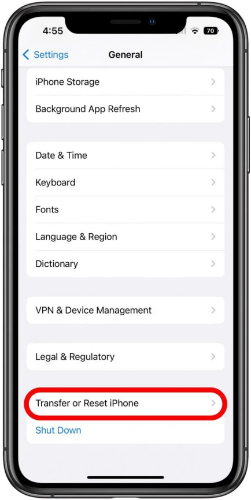
方法7:使用 ReiBoot 修復系統問題(無資料遺失)
如果上述方法都無法解決 iPhone 17 接電腦 的問題,很可能是 iOS 系統層面的錯誤。這時建議使用專業的 iOS 修復工具Tenorshare ReiBoot。
ReiBoot 是一款值得信賴的 iOS 系統修復軟體,能夠解決超過 150 種 iPhone 系統問題,包括設備無法被電腦識別的問題,而且完全不會遺失資料。
使用 ReiBoot 修復步驟:
- 下載並安裝 Tenorshare ReiBoot,將 iPhone 17 連接到電腦並啟動程式
- 選擇「標準修復」選項
- 下載最新的 iOS 韌體檔案(約 5GB,請耐心等待)
- 韌體準備完成後,點擊「開始標準修復」開始系統復原
- iPhone 將自動重新啟動,問題即可解決
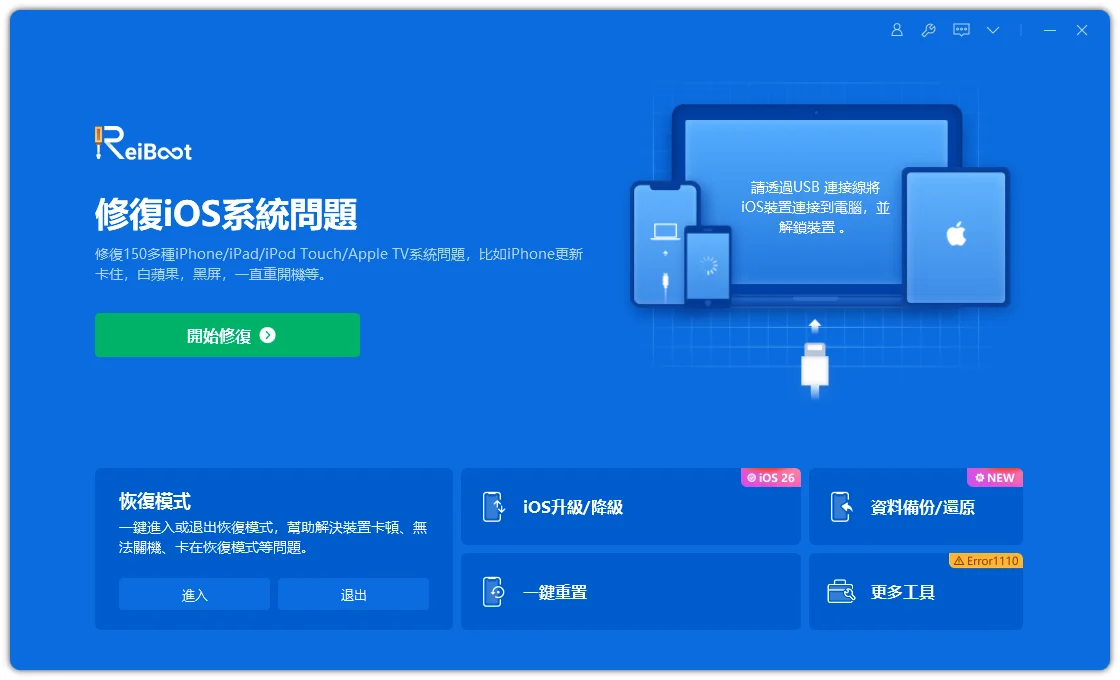

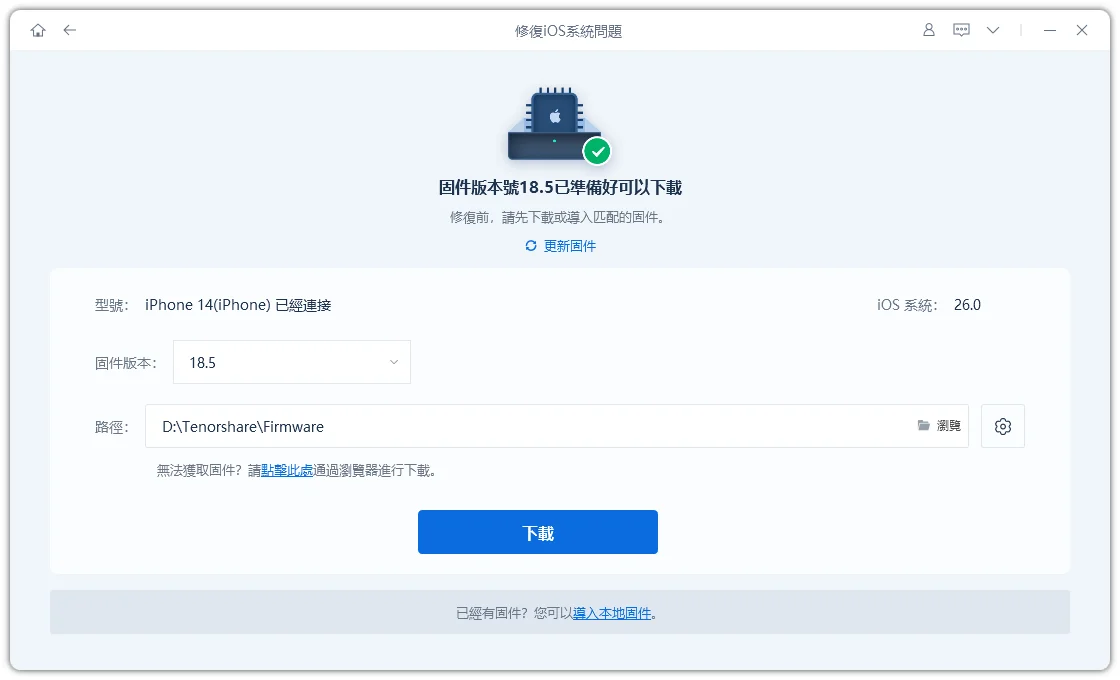
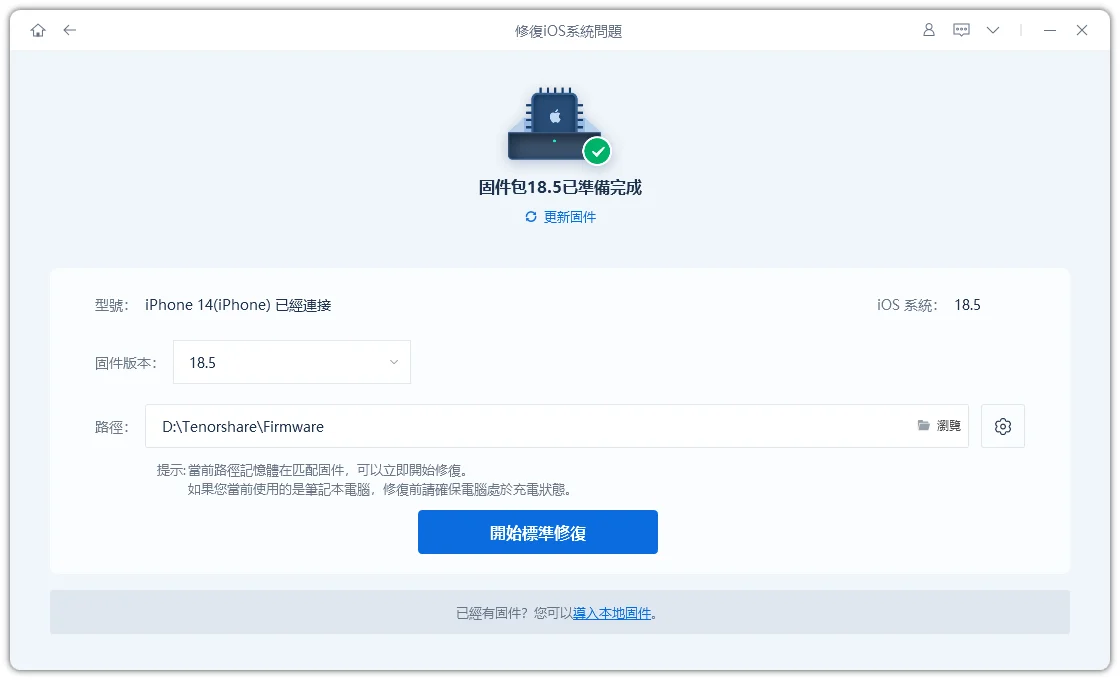
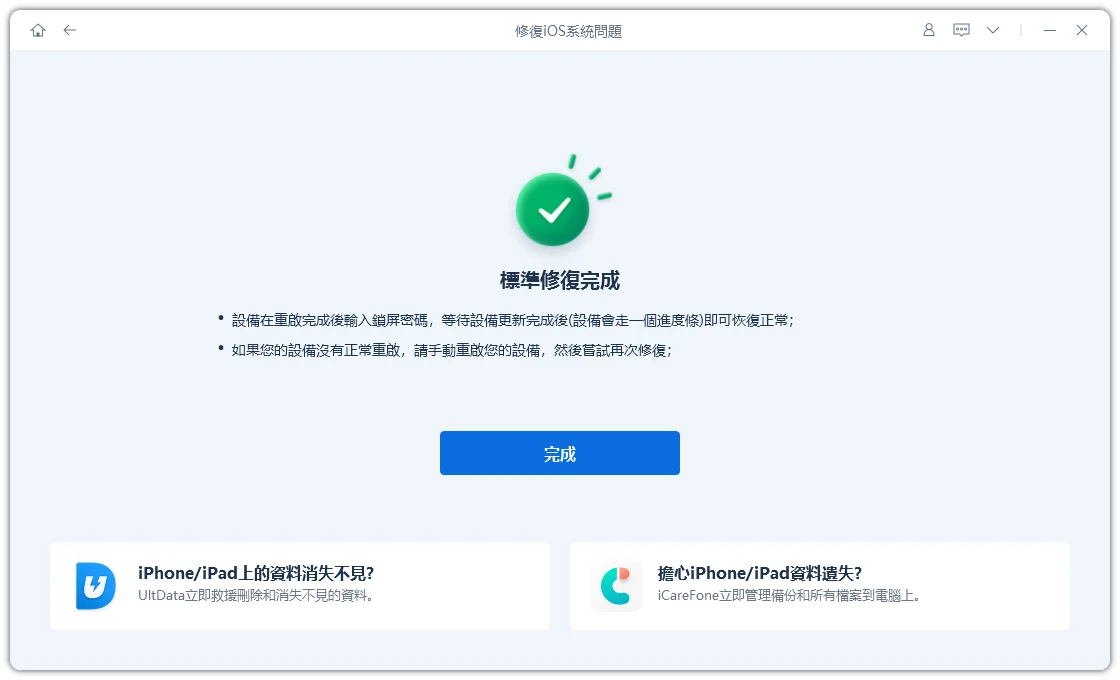
ReiBoot 的優勢:
- 無資料遺失的安全修復
- 支援最新 iPhone 17 和 iOS 系統
- 操作簡單,非技術人員也能輕鬆使用
- 修復成功率高,深受台灣用戶信賴
無需 iTunes,輕鬆傳輸和備份 iPhone 資料
許多用戶嘗試解決 iPhone 17 連接電腦沒反應 的問題,主要是為了備份照片、傳輸音樂或管理檔案。但 iTunes 往往速度慢、限制多,操作也相當複雜。
如果你的 iPhone 17 連接 iTunes 沒反應,不妨試試 Tenorshare iCareFone 這個專業的 iOS 資料管理工具。與 iTunes 不同,iCareFone 讓你能夠自由地在 iPhone 17 和電腦之間傳輸檔案,沒有同步限制,支援選擇性傳輸,而且即使 iTunes 無法識別你的 iPhone,iCareFone 也能正常工作。
iCareFone 的主要功能:
- 直接檔案傳輸:一鍵在 iPhone 17 和電腦間傳輸照片、影片、音樂和聯絡人
- 彈性備份與還原:建立靈活的 iPhone 資料備份,不會覆蓋現有檔案
- iTunes 替代方案:即使 iTunes 無法識別設備,iCareFone 也能正常運作
- 使用者友善介面:清爽簡潔的介面,比 iTunes 簡單太多
使用 iCareFone 的步驟:
- 下載並安裝 Tenorshare iCareFone,使用 USB 傳輸線連接 iPhone 17
- 選擇你需要的功能,例如「管理檔案」或「備份與還原」
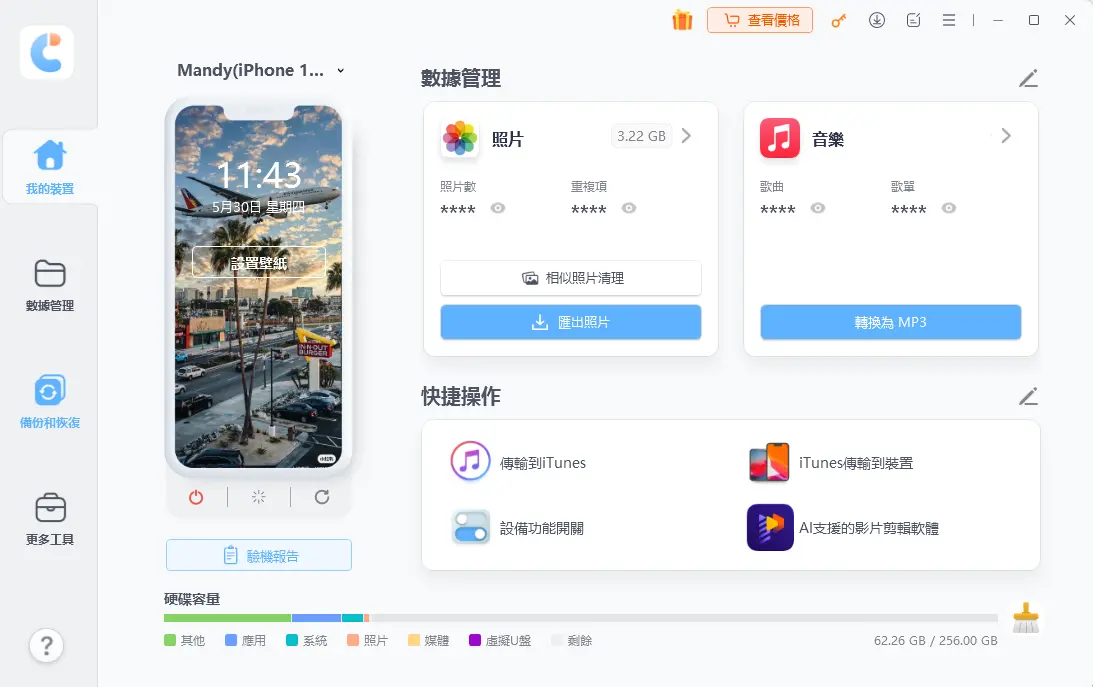
- 選擇資料類型(照片、音樂、聯絡人等),點擊「匯出到電腦」或「匯入到設備」
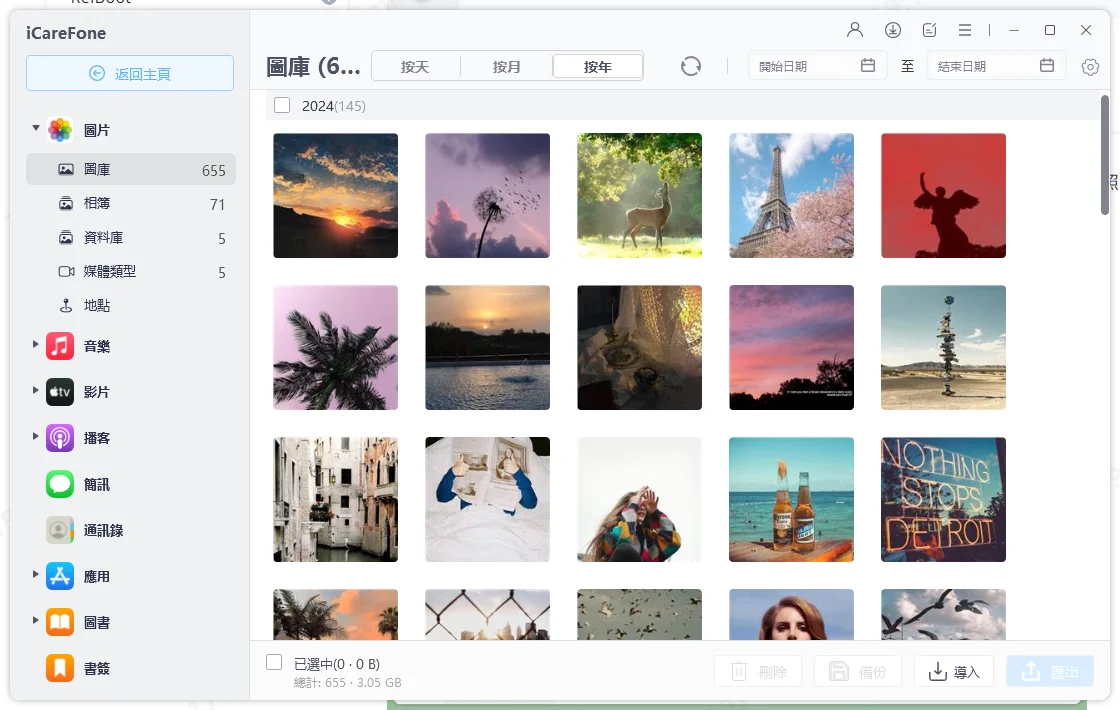
對於備份功能,只需點擊「備份」,iCareFone 就會安全地保存你的 iPhone 資料,完全不需要 iTunes。
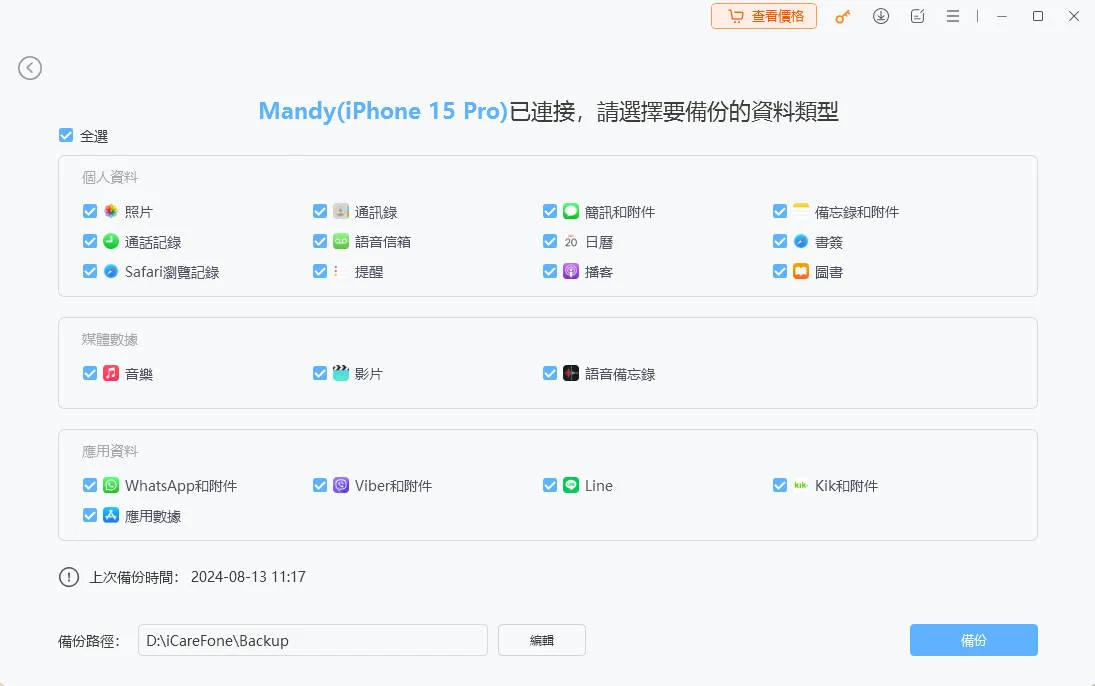
小提醒: 使用 iCareFone,你就不用完全依賴 iTunes 來管理 iPhone 17。它更快速、更簡單,讓你隨時掌控自己的檔案。
總結
iPhone 17 連接電腦沒反應 的問題通常源於傳輸線、驅動程式或 iOS 系統故障。透過本文提供的 7 種方法,大部分連接問題都能迎刃而解。
如果你遇到較複雜的系統問題,Tenorshare ReiBoot 能幫你修復各種 iOS 系統錯誤而不會遺失資料。而對於日常的資料傳輸和備份需求,Tenorshare iCareFone 提供了比 iTunes 更簡單、更有效的解決方案。
記住,遇到 電腦讀不到 iPhone 17 的問題時,先從最基本的硬體檢查開始,再逐步進行軟體層面的故障排除。大多數問題都能在家中輕鬆解決,讓你重新享受 iPhone 17 與電腦間順暢的連接體驗。


Tenorshare iCareFone - 最佳 iOS 備份工具和資料管理器
- 免費備份 iPhone/iPad 上所需的一切
- 不限量傳輸照片、影片、音樂、聯絡人和 LINE 對話
- 選擇性復原資料換機,無需重置當前資料
- 一鍵將iPhone照片傳到電腦PC/Mac
- 支援最新的 iOS 26 和 iPhone 16














